एक्सेल DATEDVALUE समारोह
आम तौर पर, जब आप अन्य एप्लिकेशन, जैसे पीडीएफ, टीएक्सटी फ़ाइल से एक्सेल वर्कशीट में कुछ डेटा आयात करते हैं, तो तारीख टेक्स्ट प्रारूप के रूप में संग्रहीत की जाएगी। इस मामले में, DATEVALUE फ़ंक्शन आपको टेक्स्ट प्रारूप के रूप में संग्रहीत दिनांक को एक सीरियल नंबर में परिवर्तित करने में मदद कर सकता है जिसे एक्सेल दिनांक के रूप में पहचान सकता है, और फिर संख्या को उचित दिनांक प्रारूप में प्रारूपित कर सकता है।
सिंटेक्स:
के लिए वाक्यविन्यास DATEVALUE एक्सेल में फ़ंक्शन है:
तर्क:
- Date_text: एक तारीख को टेक्स्ट स्ट्रिंग के रूप में संग्रहीत किया जाता है।
वापसी:
एक्सेल में किसी विशिष्ट तिथि के आधार पर एक सीरियल नंबर लौटाएं।
उपयोग:
टेक्स्ट स्ट्रिंग दिनांक प्रारूप को वास्तविक दिनांक प्रारूप में परिवर्तित करने के लिए, कृपया इस सूत्र को लागू करें:
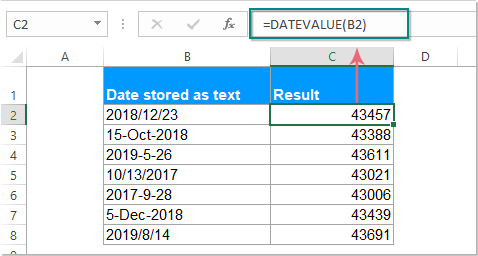
फिर, पांच अंकों की संख्याएं प्रदर्शित की जाएंगी, और फिर, आपको इन क्रमांकों को चुनकर सामान्य दिनांक प्रारूप के रूप में प्रारूपित करना चाहिए कम समय से विकल्प संख्या स्वरूप के अंतर्गत ड्रॉप डाउन सूची होम टैब, स्क्रीनशॉट देखें:

नोट: यदि कक्षों में दिनांक और समय टेक्स्ट स्ट्रिंग हैं, तो आपको इसे लागू करना चाहिए मूल्य इससे निपटने के लिए कार्य करें। कृपया यह सूत्र दर्ज करें:
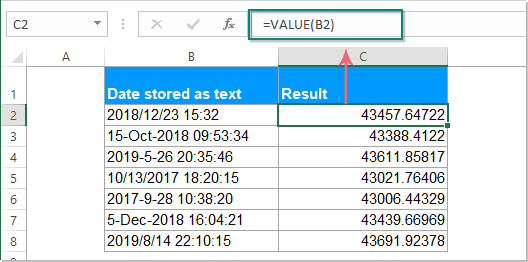
और फिर, पर जाएँ प्रारूप प्रकोष्ठों दिखाए गए स्क्रीनशॉट के अनुसार क्रम संख्या को दिनांक समय प्रारूप में परिवर्तित करने के लिए दिनांक समय प्रारूप निर्दिष्ट करने के लिए संवाद बॉक्स:
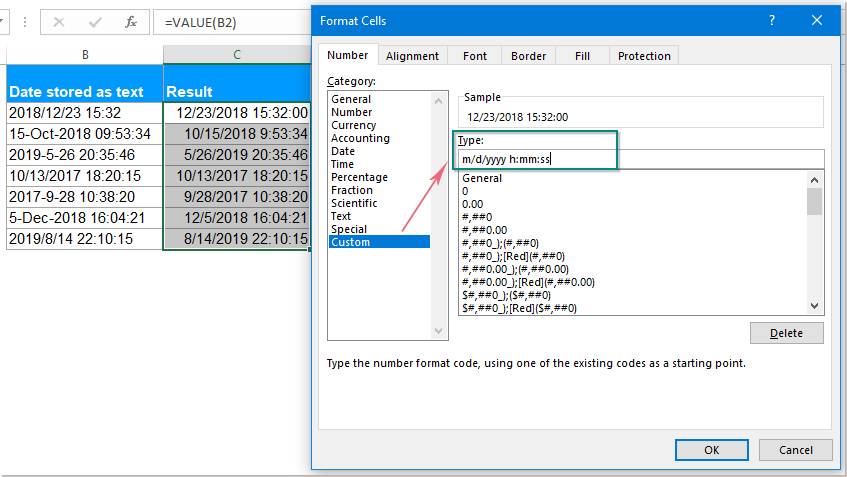
नोट: उपरोक्त सूत्रों में, B2 क्या सेल में वह दिनांक टेक्स्ट स्ट्रिंग है जिसे आप कनवर्ट करना चाहते हैं।
टिप्स: आप उपरोक्त सूत्रों में सेल संदर्भ को दिनांक टेक्स्ट स्ट्रिंग से भी बदल सकते हैं, जैसे:
सर्वोत्तम कार्यालय उत्पादकता उपकरण
एक्सेल के लिए कुटूल - आपको भीड़ से अलग दिखने में मदद करता है
एक्सेल के लिए कुटूल 300 से अधिक सुविधाओं का दावा करता है, यह सुनिश्चित करना कि आपको जो चाहिए वह बस एक क्लिक दूर है...

ऑफिस टैब - माइक्रोसॉफ्ट ऑफिस में टैब्ड रीडिंग और एडिटिंग सक्षम करें (एक्सेल शामिल करें)
- दर्जनों खुले दस्तावेज़ों के बीच स्विच करने के लिए एक सेकंड!
- हर दिन आपके लिए सैकड़ों माउस क्लिक कम करें, माउस हाथ को अलविदा कहें।
- एकाधिक दस्तावेज़ों को देखने और संपादित करने पर आपकी उत्पादकता 50% बढ़ जाती है।
- क्रोम, एज और फ़ायरफ़ॉक्स की तरह, ऑफिस (एक्सेल सहित) में कुशल टैब लाता है।
